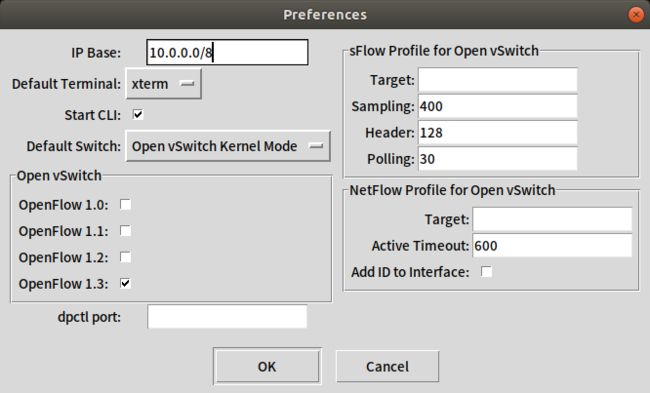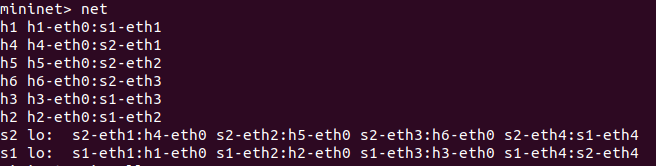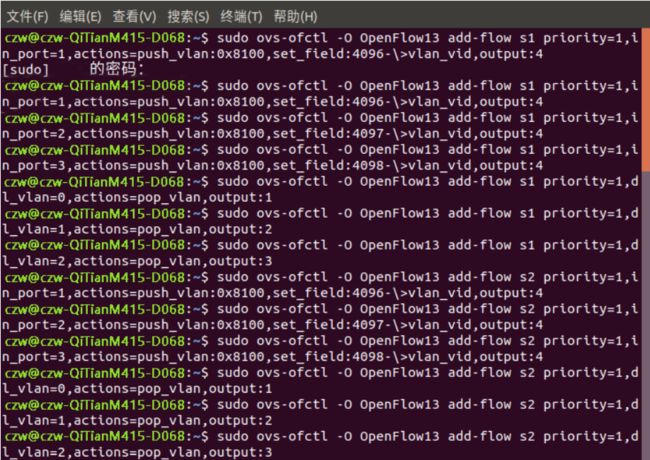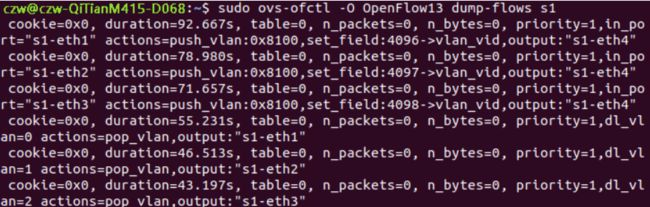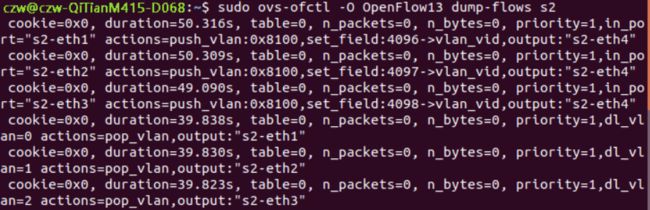2019 SDN上机第2次作业
1. 利用mininet创建如下拓扑,要求拓扑支持OpenFlow 1.3协议,主机名、交换机名以及端口对应正确,请给出拓扑Mininet执行结果,展示端口连接情况
(1)使用命令行搭建如下拓扑
2. 直接在Open vSwitch下发流表,用vlan得到下列虚拟网段,请逐条说明所下发的流表含义
#将主机1进入s1的包在报文外层压入一层vlan tag,转发端口4
sudo ovs-ofctl -O OpenFlow13 add-flow s1 priority=1,in_port=1,actions=push_vlan:0x8100,set_field:4096-\>vlan_vid,output:4
#将主机2进入s1的包在报文外层压入一层vlan tag,转发端口4
sudo ovs-ofctl -O OpenFlow13 add-flow s1 priority=1,in_port=2,actions=push_vlan:0x8100,set_field:4097-\>vlan_vid,output:4
#将主机3进入s1的包在报文外层压入一层vlan tag,转发端口4
sudo ovs-ofctl -O OpenFlow13 add-flow s1 priority=1,in_port=3,actions=push_vlan:0x8100,set_field:4098-\>vlan_vid,output:4
#弹出报文最外层vlan tag,并根据tag进行转发
sudo ovs-ofctl -O OpenFlow13 add-flow s1 priority=1,dl_vlan=0,actions=pop_vlan,output:1
sudo ovs-ofctl -O OpenFlow13 add-flow s1 priority=1,dl_vlan=1,actions=pop_vlan,output:2
sudo ovs-ofctl -O OpenFlow13 add-flow s1 priority=1,dl_vlan=2,actions=pop_vlan,output:3
#将主机4进入s2的包打上vlan tag,转发端口4
sudo ovs-ofctl -O OpenFlow13 add-flow s2 priority=1,in_port=1,actions=push_vlan:0x8100,set_field:4096-\>vlan_vid,output:4
#将主机5进入s2的包打上vlan tag,转发端口4
sudo ovs-ofctl -O OpenFlow13 add-flow s2 priority=1,in_port=2,actions=push_vlan:0x8100,set_field:4097-\>vlan_vid,output:4
#将主机6进入s2的包打上vlan tag,转发端口4
sudo ovs-ofctl -O OpenFlow13 add-flow s2 priority=1,in_port=3,actions=push_vlan:0x8100,set_field:4098-\>vlan_vid,output:4
#弹出报文最外层vlan tag, 并根据tag进行转发
sudo ovs-ofctl -O OpenFlow13 add-flow s2 priority=1,dl_vlan=0,actions=pop_vlan,output:1
sudo ovs-ofctl -O OpenFlow13 add-flow s2 priority=1,dl_vlan=1,actions=pop_vlan,output:2
sudo ovs-ofctl -O OpenFlow13 add-flow s2 priority=1,dl_vlan=2,actions=pop_vlan,output:33. 直接在Open vSwitch查看流表,提交OVS命令执行结果
命令行输入以下命令查看s1流表
sudo ovs-ofctl -O OpenFlow13 dump-flows s1命令行输入以下命令查看s2流表
sudo ovs-ofctl -O OpenFlow13 dump-flows s24. 提交主机连通性测试结果,验证流表的有效性
再次输入pingall命令查看连通性测试结果,如下图可知
h1 -- h4互通
h2 -- h5互通
h3 -- h6互通
其余主机不通
流表有效
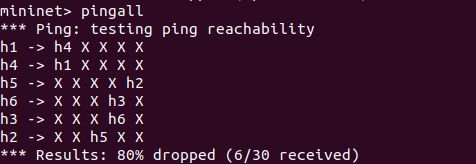
5. 利用Wireshark抓包,分析验证特定报文
输入命令行
sudo wireshark